10 cosas que no sabías que Google Maps puede hacer
Usa Maps sin conexión y encuentra los mejores precios de la gasolina

Google Maps es una de las apps que probablemente más usamos, tanto para conseguir indicaciones como para explorar virtualmente un sitio lejano.
Pero Google Maps puede hacer más de lo que imaginas. Puedes confiar en la app para recordar dónde has aparcado tu coche, consultar el precio de la gasolina y comprobar si una gasolinera está abierta, e incluso viajar en el tiempo... O algo parecido.
Para saber cómo utilizar estas funciones y otras, echa un vistazo a nuestra lista de 10 cosas que no sabías que Google Maps podía hacer.
Recordar dónde has aparcado con Google Maps
Cualquiera que conduzca ha aparcado alguna vez en algún sitio que no conoce bien y después ha tenido que buscar el coche un buen rato. Por suerte, Google Maps puede ayudarte a no permitiéndote guardar temporalmente su ubicación, para que puedas volver a él más tarde.
Una vez aparcado el vehículo, abre Google Maps en tu teléfono y toca el punto azul que marca tu ubicación actual para abrir un menú de opciones. Entre ellas está "Guardar aparcamiento". Toca esta opción y el lugar donde has aparcado se guardará en Google Maps.
Si más tarde necesitas ayuda para encontrar tu coche, puedes abrir Google Maps, tocar en la barra de búsqueda y, a continuación, tocar la opción de ubicación guardada para obtener indicaciones.
Si eres capaz de encontrar el camino de vuelta a tu coche sin necesidad de indicaciones, puedes eliminar este marcador de ubicación guardada pulsando sobre él y seleccionando Más información > Borrar, para eliminarlo.
Get the best Black Friday deals direct to your inbox, plus news, reviews, and more.
Sign up to be the first to know about unmissable Black Friday deals on top tech, plus get all your favorite TechRadar content.

Usar Google Maps offline
Si quieres evitar que Google Maps consuma los datos de tu teléfono, o si viajas al extranjero y no quieres pagar las carísimas tarifas de roaming, existe una forma de utilizar el servicio sin conexión. No ofrecerá las mismas actualizaciones en tiempo real sobre el tráfico o el grado de ocupación de un destino, pero podrás obtener indicaciones y orientarte. Sin embargo, requiere un poco de preparación por tu parte.
Abre la aplicación Google Maps en tu iPhone o teléfono Android y toca tu foto de perfil en la esquina superior derecha. En este menú verás una opción para "Mapas sin conexión"; tócala y podrás ver los mapas que ya tengas descargados, o elegir "Seleccionar tu propio mapa". Pulsa esta última opción y, con los mismos controles de pellizcar y arrastrar que utilizas con los mapas normales de Google Maps, podrás moverte por el mapa y resaltar la zona de la que quieres guardar un mapa sin conexión. Una vez seleccionada, pulsa Descargar y listo: la próxima vez que estés conectado a una red Wi-Fi, el mapa se descargará.
Ten en cuenta que almacenar un mapa sin conexión consumirá espacio de tu teléfono, así que no descargues un mapa más grande de lo que necesitas si tienes poco espacio.

Coge el último tren o autobús a casa con Google Maps
Es la herramienta de esta lista que más utilizamos, porque nos resulta muy útil para planificar viajes en los que tenemos que volver a casa a altas horas de la noche.
Es posible que ya sepas que Google Maps ofrece información sobre el transporte público, que te indica aproximadamente cuándo salen o llegan los trenes y autobuses a determinados destinos. También puede decirte cuándo pasan los últimos trenes o autobuses, para que puedas llegar a tiempo a la estación de tren o a la parada de autobús.
Para saber la hora del último tren (o autobús) de vuelta a casa, tienes que ir a Google Maps y buscar cómo llegar entre los dos lugares entre los que viajas; a continuación, cambia a "Transporte público". Verás "Salir ahora" junto a una flecha hacia abajo. Tócala y verás las opciones "Salir a las", "Llegar a las" y "Último disponible". Selecciona la última y aparecerá una lista de los últimos trenes o autobuses que puedes coger antes de quedarte tirado.
A pesar de lo útil que resulta esta herramienta, te advertimos que tomes sus indicaciones con cuidado. Aunque Google Maps suele ser muy preciso, sus resultados sobre el transporte público pueden contener errores. A nosotros, por ejemplo, nos ha pasado que no nos avisaba cuando algún servicio fallaba a última hora.
Lo que nos gusta hacer es utilizar la hora del último tren para buscar opciones que salgan aproximadamente una hora antes. Así te aseguras de que vas a aprovechar bien la noche, pero no es tan probable que tengas que buscar un sitio donde dormir en el último momento. Además, si pierdes el tren o el autobús de la primera hora, tendrás una o dos alternativas.
Medir distancias con Google Maps
Si alguna vez has querido saber la distancia de un lugar a otro, Google Maps te lo puede decir. Puedes medir fácilmente la distancia entre dos puntos cualesquiera, o incluso una ruta de varios puntos en la superficie terrestre.
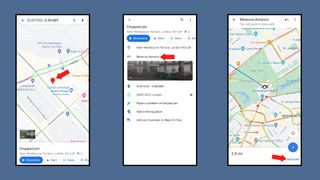
Tanto si utilizas un ordenador como un móvil, el proceso es muy sencillo. Si estás en un PC, haz clic con el botón derecho del ratón en tu primera ubicación y selecciona "Medir distancia" en el menú; a continuación, haz clic para colocar uno o varios puntos y ver la distancia entre ellos. En el teléfono, pulsa en un punto para añadir un marcador, luego pulsa en el marcador y selecciona "Medir distancia" en el menú. ¿Necesitas ayuda? Sigue nuestra guía sobre cómo medir distancias en Google Maps para obtener ayuda más detallada.
Esta herramienta es genial porque no sólo puede responder a preguntas como "¿Qué distancia recorrería entre todas las oficinas de TechRadar? (respuesta: más de 21.500 km), sino que también puede ayudarte a planificar tu próxima aventura. Si estás planeando un viaje por Roma, pero algunas personas de tu grupo no pueden caminar demasiado en un día, puedes utilizar esta herramienta para ver si tu ruta es adecuada, o si necesitas repartir tu viaje en varios días, o depender del transporte público.
Registra tus desplazamientos en Google Maps
Dependiendo de tu configuración, Google Maps no sólo registrará los destinos recientes que has visitado, utilizando sus indicaciones y puntos guardados como tu casa, oficina y plaza de aparcamiento del coche; la aplicación puede seguirte a todas partes.
Por un lado, esta herramienta es bastante útil. Puedes utilizar tu cronología de Google Maps para recordar lugares que visitaste en vacaciones o el nombre de un restaurante en el que comiste recientemente. Sin embargo, si no tienes ni idea de que la aplicación puede rastrearte (y de que le has dado permiso para hacerlo) puede que te quedes un poco descolocado.
Para desactivar esta función, primero tienes que abrir tu página de cronología; para ello, toca tu foto de perfil y, a continuación, selecciona Tu cronología en la aplicación Google Maps. A continuación, debes abrir el menú pulsando el icono de los tres puntos situado en la esquina superior derecha de la pantalla. Aquí puedes activar y desactivar el Historial de ubicaciones, eliminar todo tu Historial de ubicaciones o eliminar los datos de un conjunto específico de fechas. También puedes elegir que el historial de ubicaciones se elimine automáticamente después de un determinado periodo de tiempo.
Localiza a tus amigos con Google Maps
Siguiendo con el tema de "Google Maps te está rastreando" que acabamos de comentar, la aplicación también se puede utilizar para rastrear a tus amigos, aunque no es tan intrusivo como parece al principio.

En lugar de que el servicio lo haga automáticamente, tus amigos tienen que compartir su ubicación contigo manualmente. Una vez que lo hayan hecho, podrás utilizar Google Maps para encontrarlos fácilmente cuando quedéis.
Para ello, tu amigo sólo tiene que abrir Google Maps en su teléfono, tocar su foto de perfil y seleccionar Compartir ubicación en el menú. Si a continuación pulsa Compartir ubicación, Google Maps abrirá sus contactos y podrá elegir con quién quiere compartir su ubicación.
Es posible que tengan que cambiar su configuración de ubicación para permitirlo, pero una vez que hayan compartido su ubicación, obtendrás una actualización en directo de dónde se encuentra tu amigo mientras esté compartiendo sus datos. Incluso podrás ver la carga restante de la batería de su teléfono. Una vez que os hayáis encontrado, el uso compartido de la ubicación se puede desactivar volviendo a Google Maps y pulsando el botón de parada situado en la esquina inferior derecha de la pantalla "Uso compartido de la ubicación".
Viaja en el tiempo con Google Maps Street View
Imaginamos que algunos de vosotros desearíais poder retroceder en el tiempo hasta antes de daros cuenta de que Google Maps os estaba rastreando, o al menos volver atrás para desactivar la función antes de que sucediera. Por desgracia, no podemos ayudarte con eso, pero si estás dispuesto a volver a Google Maps puede permitirte ver cómo eran los lugares en el pasado.
En el escritorio sólo tienes que entrar en Street View y verás la fecha en que se tomó la imagen actual en la esquina superior izquierda. Haz clic en esta fecha y podrás desplazarte hacia atrás para ver cómo era este mismo lugar en distintos momentos de la última década. En la aplicación para smartphones de Google Maps, el proceso es similar. Entra en Street view, busca la barra de menú desplegable en la parte inferior de la pantalla y pulsa "Ver más fechas". Así podrás retroceder en el tiempo.
Sin embargo, la función es limitada, ya que sólo puedes retroceder en el tiempo hasta el momento en que un vehículo de Google Street View haya pasado por el lugar. Algunos lugares, como Times Square en Nueva York, pueden explorarse más de una docena de veces, mientras que este lugar de Yorkshire Dales, en el Reino Unido, sólo ha sido visitado por Google una vez, en el 2009.

Personaliza tu propio mapa
La próxima vez que planifiques un viaje con amigos, te recomendamos que utilices la función de mapas personalizados de Google Maps para facilitarte las cosas. Esta herramienta te permite colocar marcadores en varios destinos, agrupar marcadores y compartir tu mapa con otras personas para que puedan añadir sus propios marcadores. Gracias a esta herramienta, podrás determinar los lugares que tu grupo desea visitar durante el viaje y planificar los mejores lugares para agruparos el mismo día, de modo que podáis aprovechar al máximo vuestras vacaciones.
Para acceder a esta función, abre Google Maps en tu ordenador, haz clic en el botón de menú de la esquina superior izquierda (las tres líneas) y, a continuación, en "Tus sitios". Desde esta pestaña, ve a Mapas y pulsa Crear mapa en la parte inferior (o haz clic en un mapa que ya hayas creado). Si quieres añadir a amigos o familiares, puedes utilizar la opción Compartir para añadirlos como colaboradores.
El diseño puede intimidar un poco al principio, pero la mejor forma de aprender es ponerse manos a la obra y empezar a colocar marcadores en los lugares que quieras visitar.
Utiliza la realidad aumentada para explorar el mundo con Google Maps
Cuando vas de un destino a otro con Google Maps, ¿te has preguntado alguna vez qué son los edificios por los que pasas? Pues bien, Live View está ahí para ayudarte a responder a esas preguntas, y tal vez para ayudarte a encontrar joyas ocultas en tu ciudad.
Cuando busques direcciones a pie en Google Maps puedes elegir Live View, una versión AR de la aplicación que no sólo te sirve direcciones, sino que escanea el espacio a tu alrededor para contarte más cosas sobre los lugares por los que pasas.

Gracias a Live View puedes encontrar tiendas, cafeterías y restaurantes que de otro modo podrías haber pasado por alto de camino a tu destino, así como información detallada sobre horarios de apertura y opiniones de clientes. Incluso te mostrará lugares emblemáticos y cajeros automáticos.
Además, en determinados espacios de Barcelona, Fráncfort, Londres, Nueva York, París, Sídney y Taipei (en los próximos meses se añadirán nuevos destinos) puedes utilizar Live View para explorar interiores. Puedes utilizarlo para echar un vistazo a las tiendas de un centro comercial, o para obtener indicaciones dentro de un aeropuerto cuando necesites encontrar un baño o una parada de taxis.
Encontrar rutas accesibles para las sillas de ruedas
Aunque si viajas en transporte público, puedes abrir Opciones en Google Maps y pulsar Accesible en silla de ruedas para cambiar esta opción. Una vez seleccionada, la ruta y la hora de llegada cambiarán para representar mejor la duración de la ruta accesible.
No es perfecto (depende de la información de accesibilidad esté actualizada en Google) pero puede darte una idea mucho mejor de la duración de tu viaje. Con suerte, eso significa que no llegarás tarde a esa importante entrevista de trabajo o a esa cita especial.
Editor en TechRadar España de día, guitarrista de blues y friki de los cómics de noche. ¿O era al revés?
- Hamish HectorSenior Staff Writer, News
Más Populares





